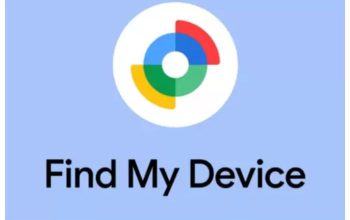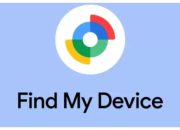Aplikasi Wa Di Laptop – Aplikasi WhatsApp (Wa) adalah salah satu aplikasi pesan instan paling populer di dunia, yang memungkinkan pengguna untuk mengirim pesan teks, suara, video, gambar, dan dokumen dengan mudah.
Selain itu, WhatsApp juga bisa digunakan di laptop atau komputer melalui aplikasi desktop resminya yang tersedia untuk Windows dan Mac.
Berikut 6 Cara Mengatasi Aplikasi Wa Di Laptop Tidak Bisa Dibuka
Apabila Anda mengalami masalah dengan aplikasi WhatsApp di laptop yang tidak dapat dibuka, jangan khawatir karena ada beberapa cara yang dapat Anda lakukan untuk mengatasinya.
Namun, terkadang pengguna mengalami masalah di mana aplikasi WhatsApp di laptop tidak dapat di buka. Berikut adalah 6 cara untuk mengatasi masalah tersebut:
1. Periksa Koneksi Internet
Periksa Koneksi Internet adalah salah satu cara penting yang perlu di lakukan ketika mengalami masalah dalam menggunakan aplikasi yang memerlukan internet seperti WhatsApp di laptop. Jaringan internet yang buruk dapat menyebabkan masalah dengan aplikasi WhatsApp.
Seperti tidak bisa di buka atau mengalami masalah dalam mengirim pesan. Oleh karena itu, langkah pertama yang perlu di lakukan adalah memeriksa koneksi internet Anda. Ada beberapa cara untuk memeriksa koneksi internet pada laptop Anda.
Pertama, pastikan bahwa koneksi internet Anda sudah terhubung dengan baik. Anda dapat melihat ikon koneksi internet di bagian kanan bawah layar laptop Anda. Jika ikon tersebut menunjukkan koneksi internet terputus, maka Anda perlu memperbaiki koneksi internet Anda.
Kedua, lakukan tes kecepatan internet untuk memastikan bahwa koneksi internet Anda sudah berjalan dengan baik. Anda dapat menggunakan situs web atau aplikasi tes kecepatan internet untuk memeriksa kecepatan internet Anda.
Jika Anda masih mengalami masalah setelah memeriksa koneksi internet Anda, cobalah untuk menghubungi penyedia layanan internet Anda untuk memperbaiki masalah yang terjadi. Memeriksa koneksi internet secara teratur adalah penting untuk memastikan aplikasi seperti WhatsApp dapat berjalan dengan lancar dan efektif di laptop Anda.
2. Perbarui Aplikasi WhatsApp
Perbarui aplikasi WhatsApp adalah salah satu cara yang dapat membantu mengatasi masalah ketika aplikasi WhatsApp di laptop tidak dapat di buka. Memperbarui aplikasi WhatsApp secara teratur adalah penting untuk menjaga agar aplikasi WhatsApp di laptop Anda tetap berjalan dengan baik dan aman.
Ketika Anda memperbarui aplikasi WhatsApp ke versi terbaru, Anda akan mendapatkan manfaat dari perbaikan bug dan peningkatan kinerja yang di perbarui.
Peningkatan keamanan juga biasanya di lakukan pada setiap pembaruan aplikasi WhatsApp, yang dapat membantu melindungi data Anda dari ancaman keamanan.
Untuk memperbarui aplikasi WhatsApp di laptop, Anda dapat melakukan update secara otomatis atau manual. Untuk melakukan update secara otomatis, pastikan pengaturan update otomatis di aktifkan di laptop Anda.
Dengan pengaturan update otomatis yang di aktifkan, aplikasi WhatsApp akan diperbarui secara otomatis ketika pembaruan tersedia.
3. Periksa Konfigurasi Firewall
Firewall atau perangkat lunak keamanan lainnya yang terinstal pada laptop Anda mungkin memblokir akses ke aplikasi WhatsApp. Pastikan konfigurasi firewall pada laptop Anda di atur dengan benar dan tidak memblokir akses ke aplikasi WhatsApp.
Jika perlu, tambahkan WhatsApp ke daftar aplikasi yang di izinkan oleh firewall. Firewall pada perangkat atau jaringan dapat memblokir akses ke layanan WhatsApp, yang dapat mempengaruhi kemampuan pengguna untuk menggunakan aplikasi secara efektif.
Dalam beberapa kasus, administrator jaringan atau penyedia layanan internet dapat memblokir akses ke layanan WhatsApp untuk alasan keamanan atau kebijakan penggunaan. Dalam hal ini, pengguna mungkin perlu meminta akses khusus atau menggunakan layanan VPN untuk membypass blokir tersebut.
4. Hapus Cache dan Data Aplikasi
Hapus Cache dan Data Aplikasi adalah proses membersihkan data dan file yang di simpan oleh aplikasi di perangkat. Saat pengguna menggunakan aplikasi pada perangkat mereka.
Aplikasi tersebut akan menyimpan data dan file sementara (cache) untuk mempercepat waktu pengaksesan kembali aplikasi atau untuk membantu dalam pengoperasian aplikasi.
Coba hapus cache dan data aplikasi WhatsApp dari laptop Anda. Cara untuk melakukannya tergantung pada sistem operasi yang Anda gunakan, tetapi secara umum Anda bisa menghapus cache dan data aplikasi dengan mengunjungi “Pengaturan” dan kemudian “Aplikasi” di laptop Anda. Cari WhatsApp dan kemudian hapus cache dan data aplikasi.
Namun, seiring waktu, cache dan data aplikasi dapat menumpuk dan memakan ruang penyimpanan pada perangkat, serta memperlambat kinerja aplikasi. Oleh karena itu, perlu di lakukan pembersihan secara berkala dengan menghapus cache dan data aplikasi.
5. Restart Laptop
Coba restart laptop Anda. Terkadang, masalah dengan aplikasi WhatsApp dapat di atasi dengan melakukan restart pada laptop Anda. Setelah laptop Anda restart, cobalah buka aplikasi WhatsApp lagi dan lihat apakah masalahnya telah di atasi.
Jika Anda ingin mengetahui cara menginstal dan menggunakan aplikasi WhatsApp di laptop setelah melakukan restart, berikut adalah langkah-langkahnya:
- Buka situs di komputer Anda lalu kunjungi situs web resmi WhatsApp.
- Klik tombol “Download” untuk mengunduh aplikasi WhatsApp untuk desktop.
- Setelah selesai mengunduh, jalankan file installer dan ikuti petunjuk yang muncul di layar untuk menyelesaikan proses instalasi.
- Setelah berhasil terinstal, buka aplikasi WhatsApp dan ikuti instruksi untuk menghubungkan akun WhatsApp Anda.
- Jika sudah berhasil masuk, Anda dapat mulai menggunakan WhatsApp di laptop Anda.
6. Uninstall dan Instal Ulang Aplikasi WhatsApp
Jika semua cara di atas tidak berhasil, coba uninstall dan instal ulang aplikasi WhatsApp di laptop Anda. Pertama, uninstall aplikasi WhatsApp dari laptop Anda, kemudian unduh aplikasi WhatsApp terbaru dari situs resmi WhatsApp dan instal kembali aplikasi tersebut.
Setelah Anda berhasil menginstal ulang aplikasi WhatsApp, Anda dapat membuka aplikasi dan melakukan masuk kembali ke akun WhatsApp Anda menggunakan nomor telepon dan kode verifikasi yang di berikan.
Demikianlah 6 cara untuk mengatasi masalah aplikasi wa di laptop yang tidak dapat di buka. Pastikan Anda selalu menggunakan versi terbaru dari aplikasi WhatsApp dan laptop Anda selalu dalam kondisi baik dan terhubung dengan internet yang stabil. Jika masalah masih terjadi, cobalah menghubungi dukungan teknis WhatsApp.